Bagaimana saya boleh mengemas kini TV Samsung pintar saya? Jawapan untuk soalan itu sangat mudah. Pastikan anda menavigasi halaman dan anda akan berpuas hati pada akhirnya. Mengemas kini TV Samsung anda akan membolehkan anda mengalami ciri-ciri baru yang luar biasa dan menjimatkan masalah yang muncul dari firmware yang tidak dikemas kini.

Oleh itu, ada keperluan besar untuk anda mengemas kini perisian Samsung TV anda ke versi terkini. Mengapa anda mesti melakukan ini? Pertama sekali, anda akan meningkatkan prestasi keseluruhan TV anda. Seterusnya, penyatuan dengan pembesar suara rumah pintar akan dilakukan dan ia dapat menyelesaikan sebahagian besar masalah anda antara fungsi hebat yang lain.
Mengemas kini Firmware Samsung Smart TV
Terdapat beberapa cara untuk berjaya mengemas kini TV Samsung anda. Ini melibatkan pengemaskinian melalui internet atau melalui USB. Anda boleh memilih untuk mengemas kini TV secara manual dan juga mempertimbangkan kemas kini automatik.
Menetapkan Kemas Kini Automatik untuk TV Samsung anda
Sebenarnya, menetapkan kemas kini automatik akan menjimatkan banyak masa semasa menjalankan proses. Ini akan membolehkan TV anda memuat turun dan memasang kemas kini secara automatik apabila tersedia. Prosedurnya sangat mudah dan tidak akan menghabiskan banyak masa anda semasa mengaktifkan ciri. Untuk mencapainya, pastikan untuk mengikuti langkah-langkah di bawah:
- Hidupkan TV Samsung anda.
- Menggunakan alat kawalan jauh anda, tekan butang Menu dan pergi ke Tetapan di TV anda.
- Pilih pilihan Sokongan.
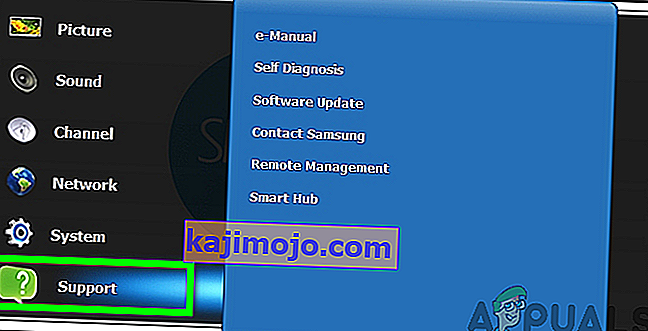
- Klik pada Kemas kini Perisian.
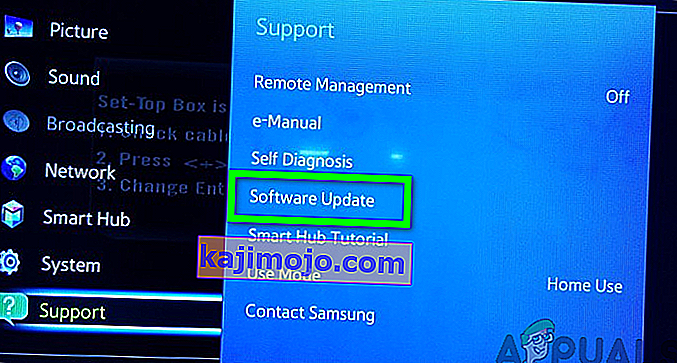
- Pilih pilihan Kemas kini Auto dan pastikan dihidupkan.
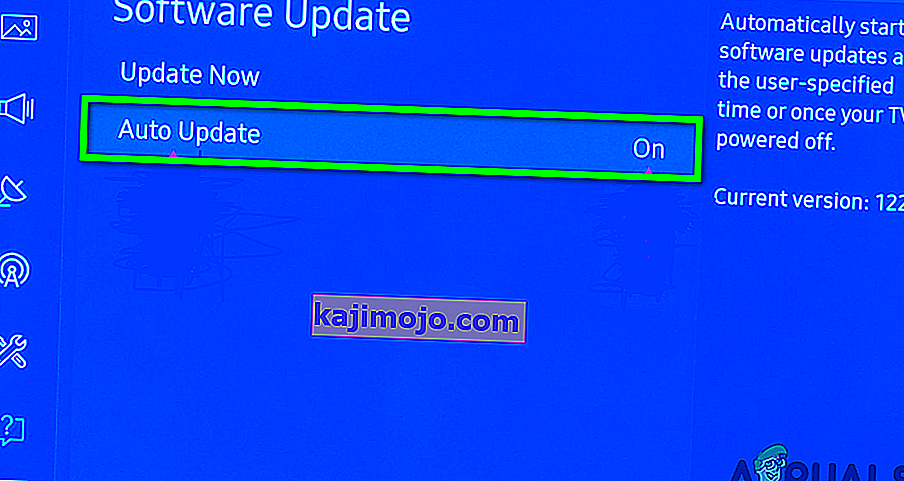
Catatan: TV pintar anda mesti disambungkan ke rangkaian Wi-Fi rumah anda.
Walau bagaimanapun, anda boleh memilih untuk mengemas kini sistem secara manual dengan mengikuti proses yang sama dan kemudian klik pada bahagian Kemas kini Sekarang .
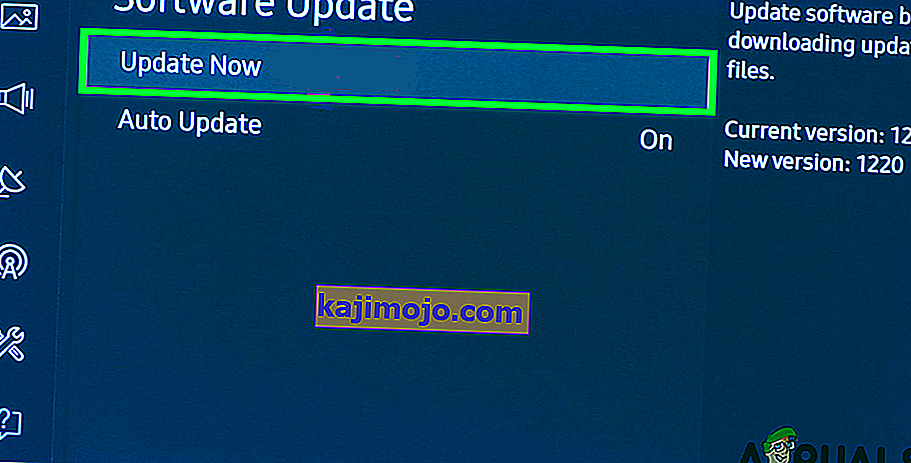
Kemas kini Manual melalui USB
Selain itu, anda juga boleh melakukan kemas kini melalui USB. Ini membolehkan anda mengemas kini perisian Samsung TV anda secara manual. Untuk mencapainya, anda perlu mempertimbangkan bahawa anda mempunyai tongkat USB, komputer riba atau PC serta nombor model TV Samsung anda.
Untuk mencari nombor model TV anda cukup mudah. Yang mesti anda buat hanyalah memeriksa pelekat di bahagian belakang TV anda. Anda juga boleh menemuinya dengan mengikuti langkah-langkah di bawah:
- Hidupkan TV anda.
- Tekan butang Menu pada alat kawalan jauh anda.
- Pergi ke Tetapan di TV anda.
- Pilih pilihan Sokongan.
- Klik Hubungi Samsung dan cari nombor model di sana.
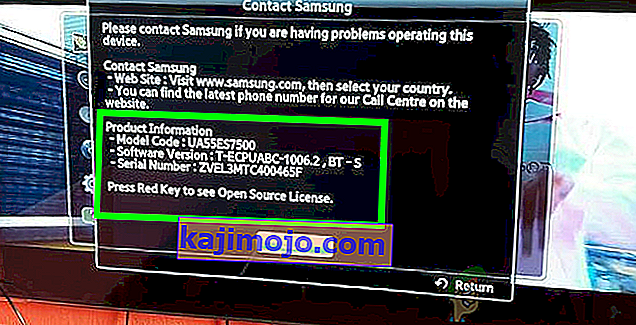
Setelah anda memenuhi semua syarat, anda kini dapat meneruskan proses pengemaskinian dengan mengikuti langkah-langkah yang digariskan di bawah:
- Pergi ke laman web Sokongan Samsung.
- Dalam Kotak Sokongan Carian, taipkan nombor model TV anda dan tekan enter. Masukkan nombor model yang anda dapati dalam prosedur sebelumnya.
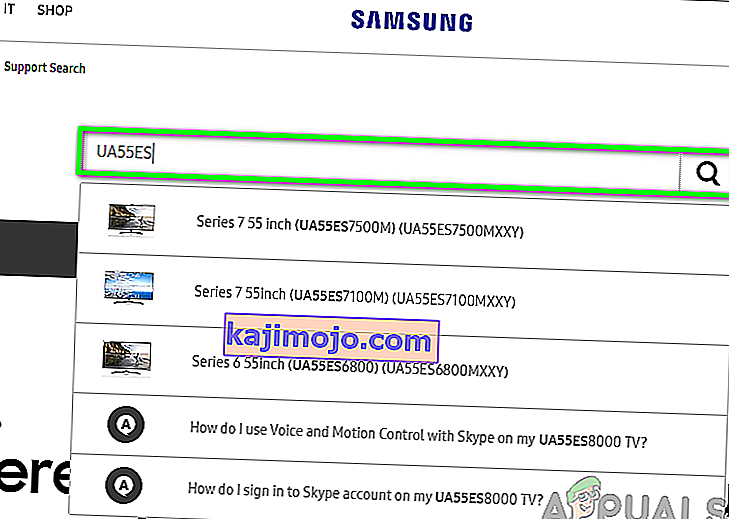
- Pilih Muat turun atau Manual dan Muat Turun.
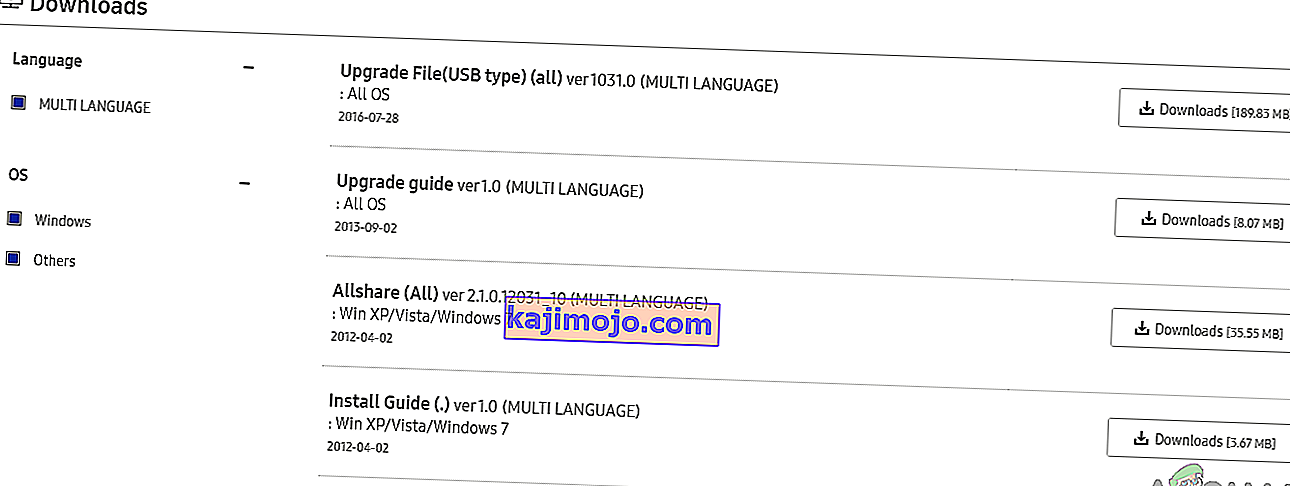
- Klik pada Muat turun untuk menyimpan kemas kini firmware ke PC atau Komputer riba anda. Anda kini boleh membuka zip fail dan menyimpannya ke stik USB tanpa menukar nama fail atau folder.

- Hidupkan TV anda dan masukkan stik USB ke portnya.

- Pada TV Samsung anda, klik Sokongan di kiri bawah skrin anda.
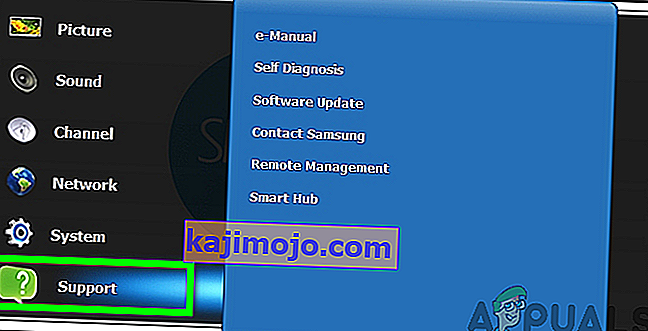
- Pilih pilihan Kemas kini Perisian dan klik Kemas kini Sekarang.
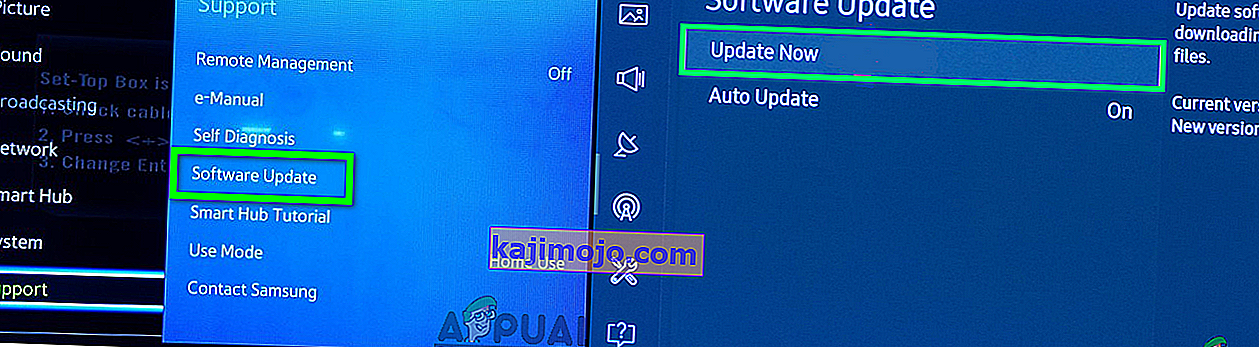
- Seterusnya, pilih pilihan USB . Oleh itu, anda akan diberitahu bahawa USB sedang diimbas dan prosesnya mungkin memakan masa lebih dari satu minit.
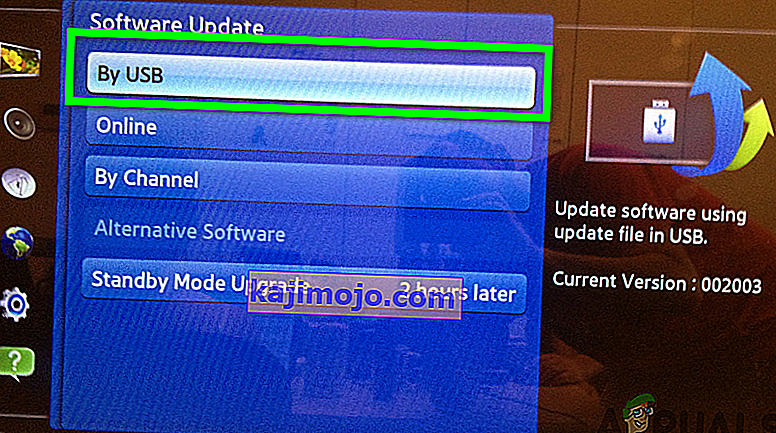
Catatan: Semasa proses pengemaskinian berlangsung, jangan matikan TV anda atau cabut USB kerana ini boleh menyebabkan kesalahan firmware. Jika TV anda tidak dapat menemui USB, cuba gunakan peranti USB lain atau ubah pilihan port.
Tv kini akan menjalani proses kemas kini dan setelah selesai, TV anda akan mati secara automatik dan menyala semula. Ini akan menjadi petunjuk bahawa versi terbaru firmware atau perisian anda telah berjaya dikemas kini.
